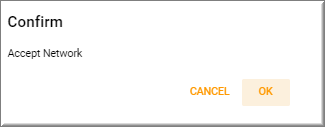Hướng dẫn trên điện thoai: https://www.anphat.vn/wi-tek-huong-dan-cau-hinh-tren-app-dien-thoai/app-wi-tek-cloud-huong-dan-them-/-xoa/-chinh-sua/-chia-se-network-ten-app-wi-tek-cloud
Hướng dẫn trên máy tính thực hiện như sau:
Chuẩn bị
- Cấp nguồn cho thiết bị Wi-TeK AP/ Switch
- Nối dây mạng từ router chính/ Switch vào cổng LAN của Wi-TeK AP/ Switch
- Tạo Network
- Đăng nhập vào Wi-Tek Cloud (nếu chưa có tham khảo hướng dẫn: https://www.anphat.vn/wi-tek-huong-dan-cau-hinh-tren-may-tinh/wi-tek-huong-dan-dang-ki-tai-khoan-wi-tek-cloud)
- Nếu đây là lần đăng nhập đầu tiên >> nhấn “Add Network”
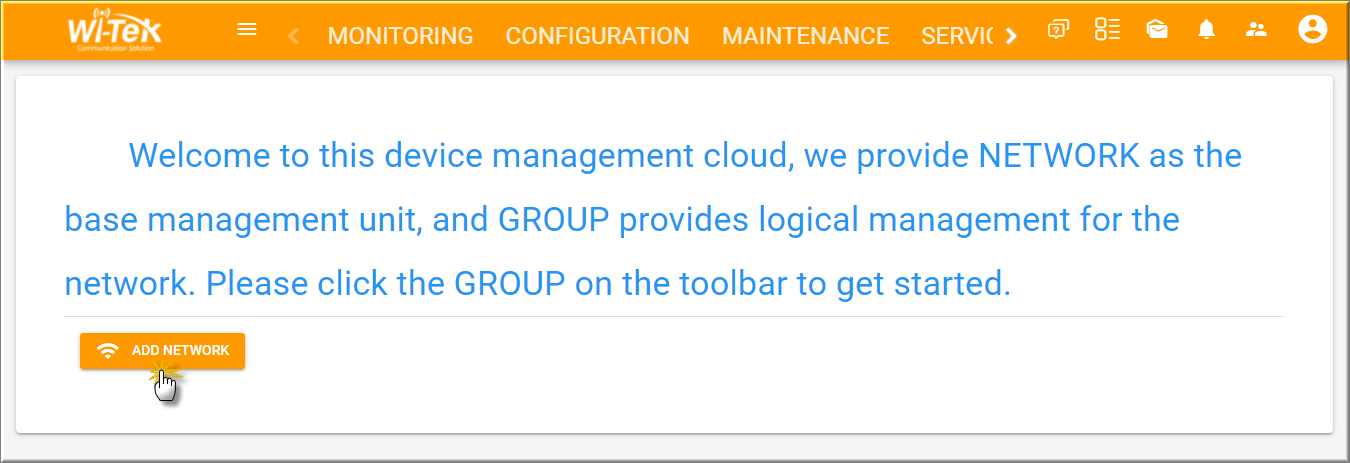
- Nếu hệ thống đã có nhiều Network trước đó >> nhấn vào biểu tượng (như hình dưới) >> chọn “ADD NETWORK”
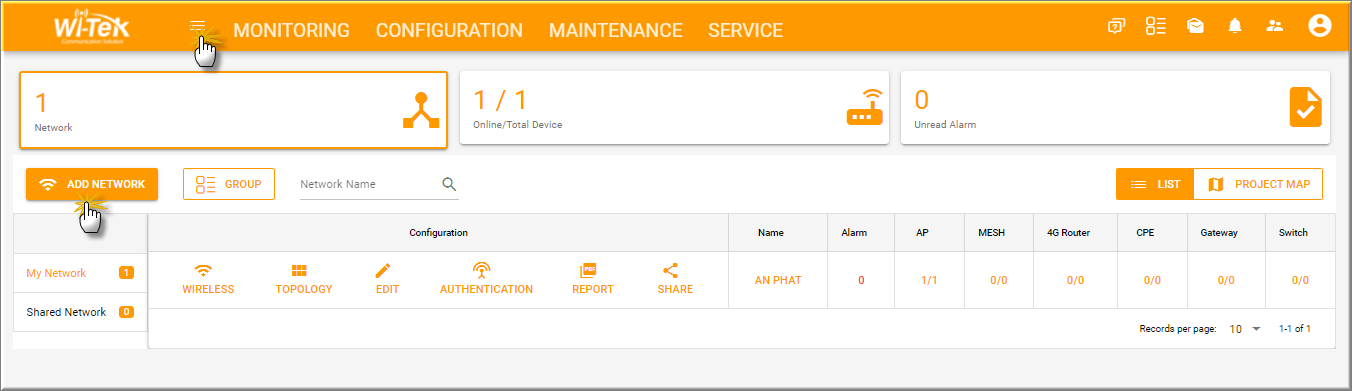
- Name: điền tên Network
- WEB admin password: đây là mật khẩu đăng nhập WEB quản lý của các thiết bị trong lớp mạng. Khi đổi mật khẩu này, tất cả các thiết bị trong group sẽ bị thay đổi.
- Timezone: chọn múi giờ Việt Nam GMT+7
- Nhấn “SAVE”
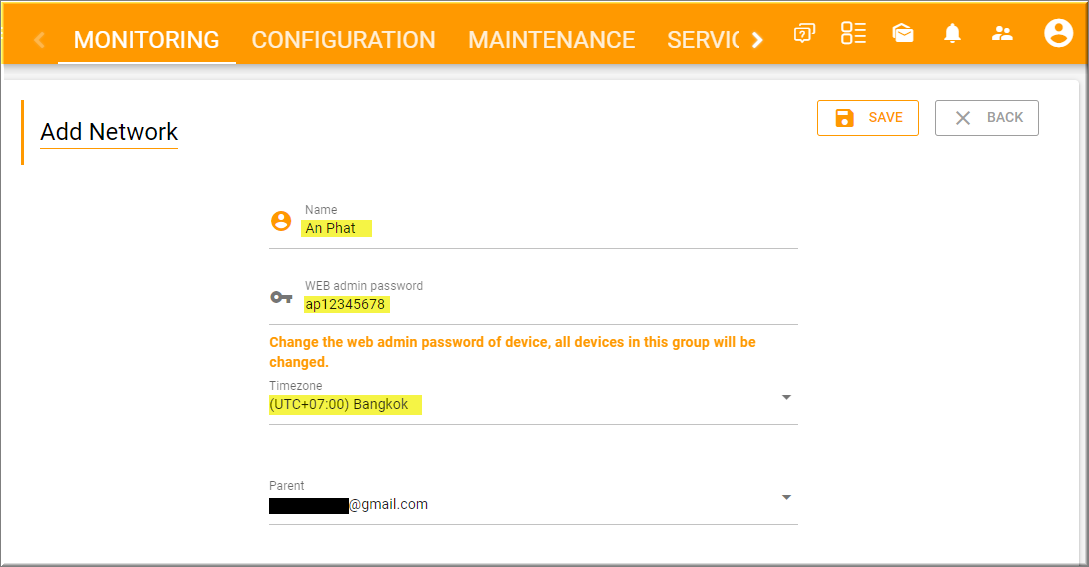
- Nhấn “ADD Wireless” để cấu hình tên wifi thông số wifi
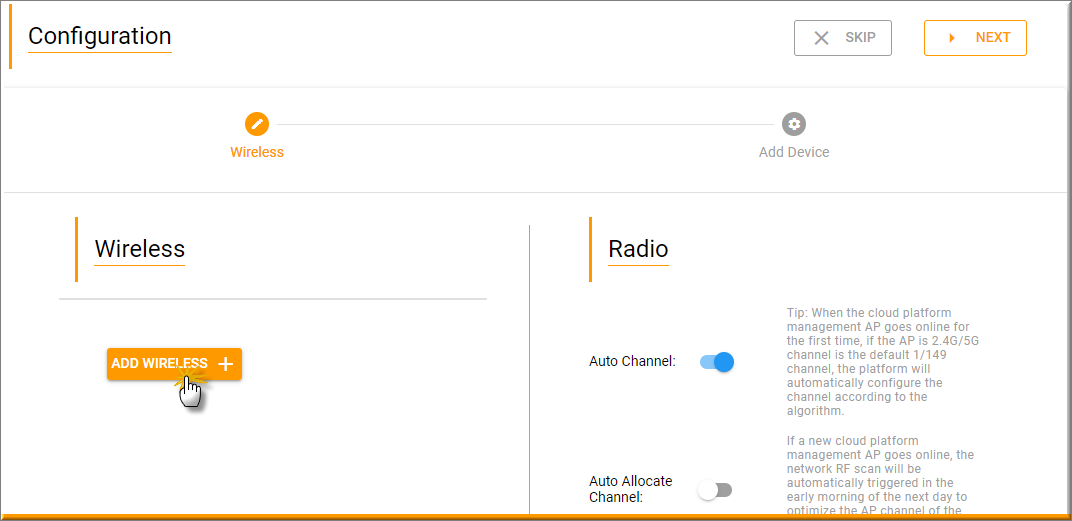
- Cấu hình WiFi như sau
- SSID: đặt tên sóng Wi-Fi
- Encryption: chọn chế độ mã hóa sử dụng
- Password: điền mật khẩu sóng Wi-Fi
- MAX of Number User: điền số lượng User tối đa cho phép truy cập Wi-Fi
- Rate of Limit: check Enable nếu muốn giới hạn băng thông cho SSID
- Radio: chọn sóng Wi-Fi muốn phát (Radio-1 (2.4Ghz), Radio-2 (5G))
- check enable WMM
- Nhấn “SAVE” lưu cấu hình
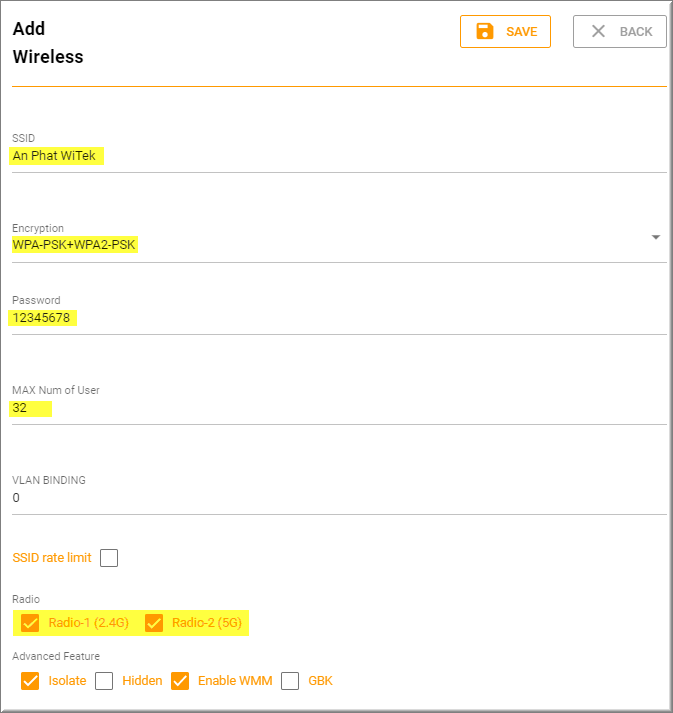
- Chọn Auto Channel: để các AP tự động chọn Channel thích hợp
- Chọn Auto allocate Channel: để các AP tự động chọn lại Channel thích hợp khi có 1 AP mới được thêm vào hệ thống.
- Nhấn “NEXT”
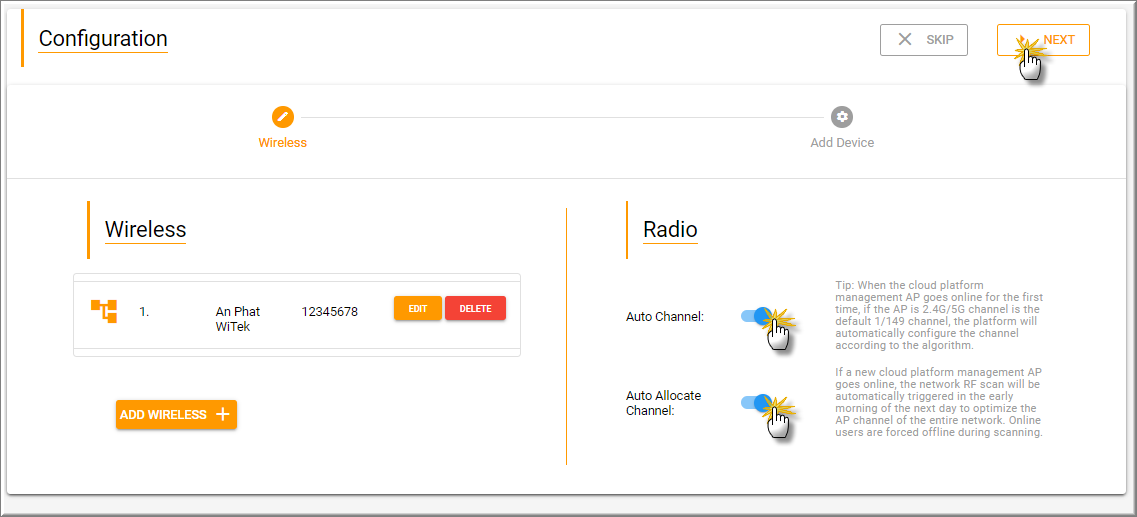
- Serial Number: điền số Serie của thiết bị cần thêm vào
- Chọn Cloud Management
- Nhấn Add
- Thêm các thiết bị còn lại
- Nhấn “FINISH”
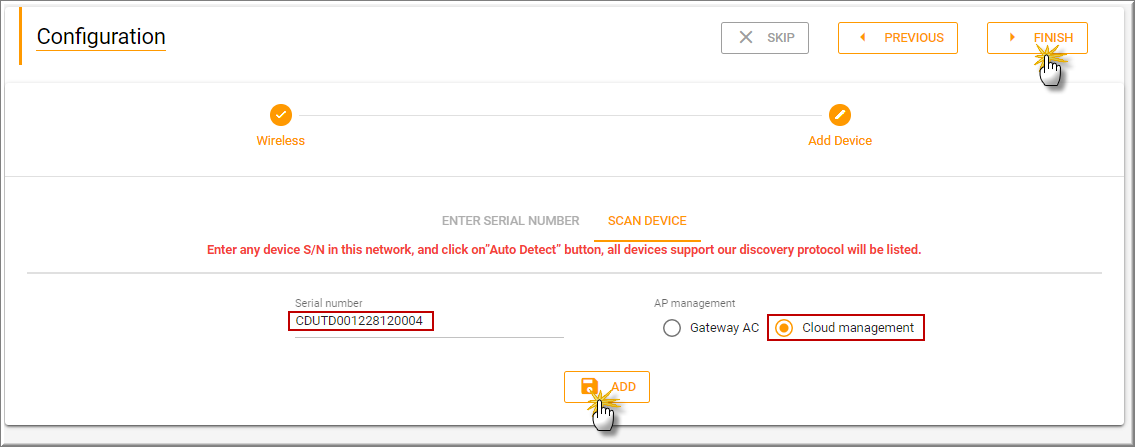
- Chờ vài phút để Cloud kiểm tra và đồng bộ cấu hình xuống thiết bị của bạn.
- Chỉnh sửa thông tin NETWORK đã có
Giả sử có nhu cầu thay đổi thông tin Network vừa tạo, thực hiện như sau:
- Xóa Network
- Nhấn vào biểu tượng Group (như hình)
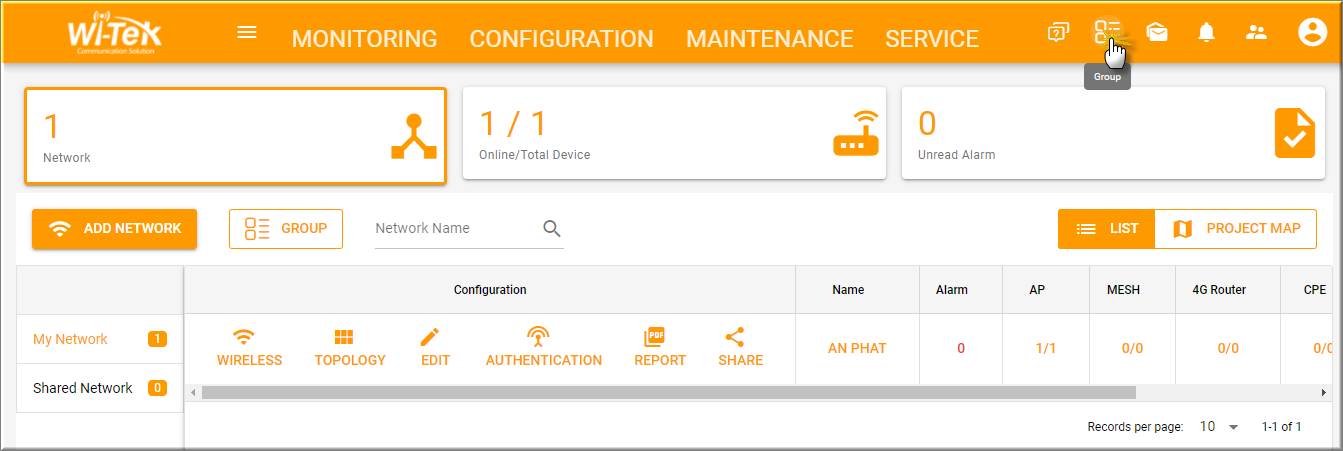
- Tại Network cần xóa, nhấn “DELETE”
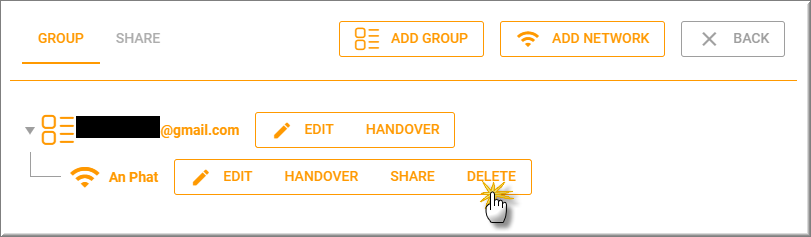
- Chỉnh sửa Network
- Nhấn vào biểu tượng Group (như hình)
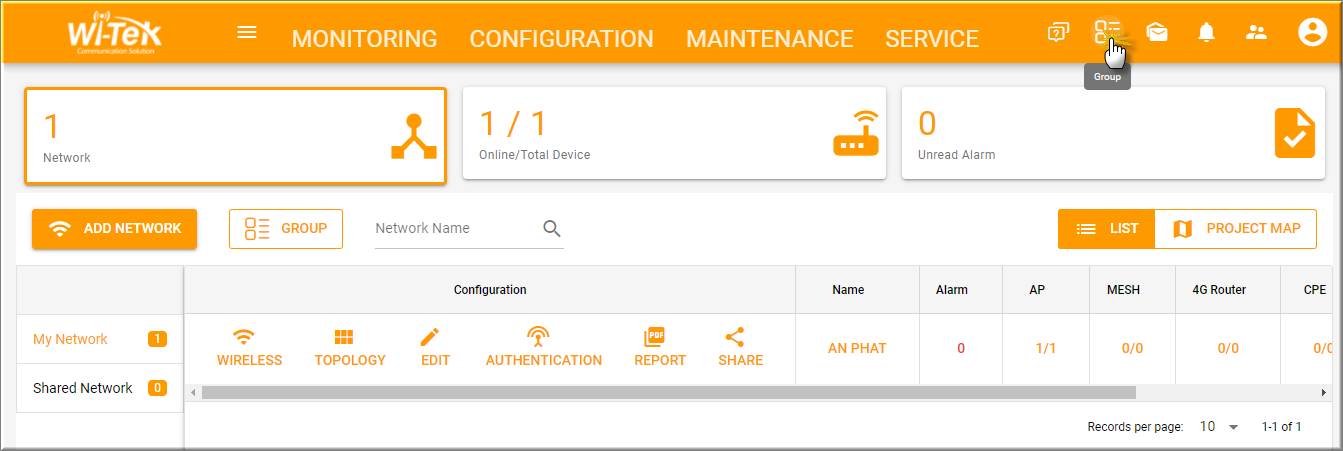
- Tại Network cần xóa, nhấn “EDIT”
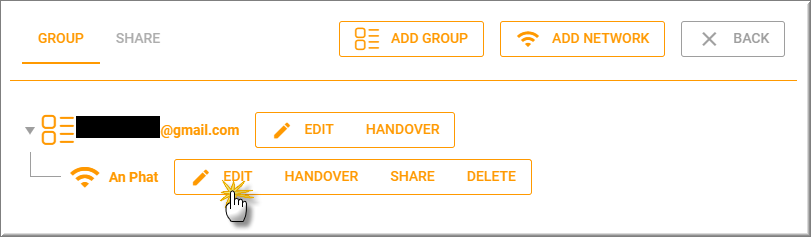
- Chia sẻ Network cho tài khoản khác
- Nhấn vào biểu tượng Group (như hình)
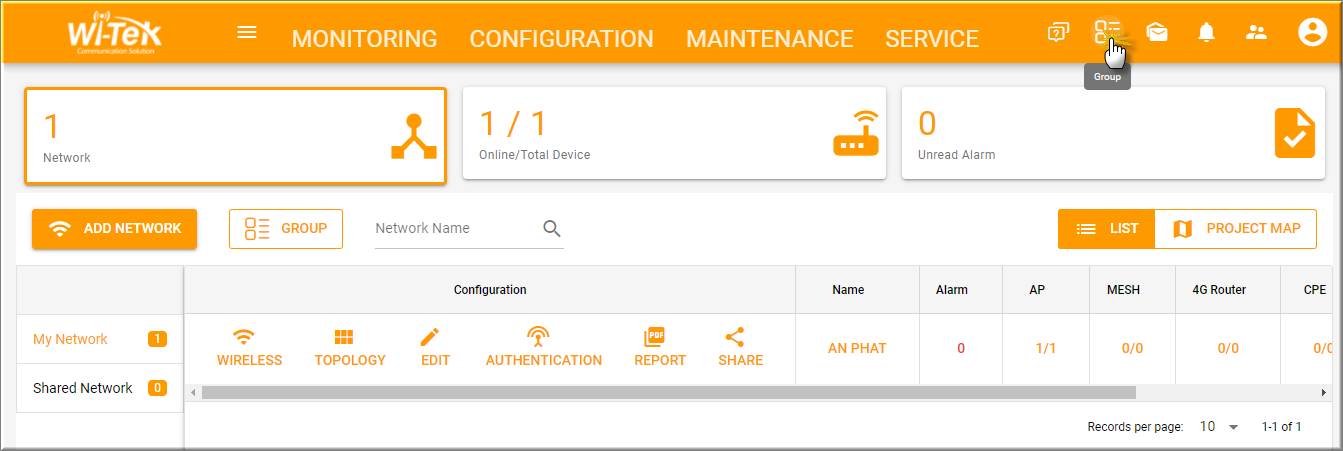
- Tại Network cần xóa, nhấn “SHARE”
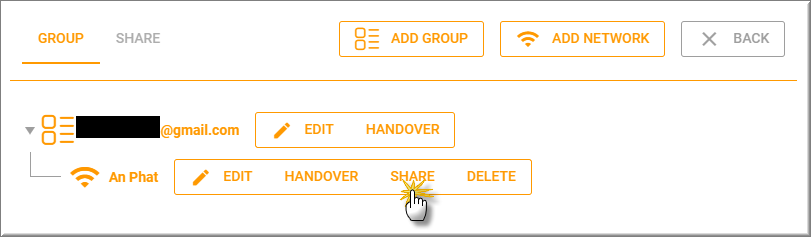
- Account: điền account muốn chia sẻ
- Permission: chọn quyền chia sẻ
- Write: quyền thay đổi
- Read: quyền đọc, chỉ xem và không thay đổi
- Due date: chọn Always on
- Nhấn “SAVE”
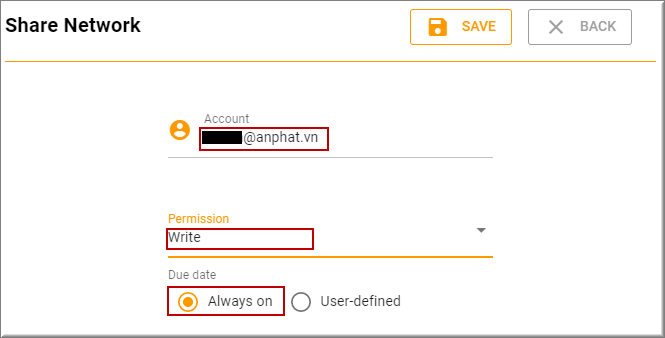
- Nhấn “OK” xác nhận
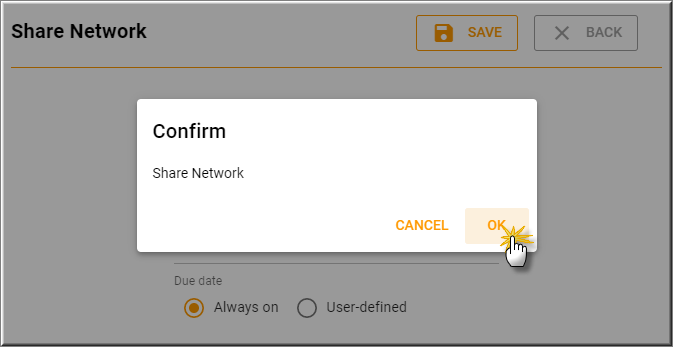
Lưu ý: Trên Tài khoản được chia sẻ cần phải chấp nhận thì mới có thể xem hoặc cấu hình được
A. Đối với người nhận chia sẻ
- Đăng nhập vào Wi-Tek Cloud
- Nhấn biểu tượng thông báo (góc trên bên phải) tại giao diện chính
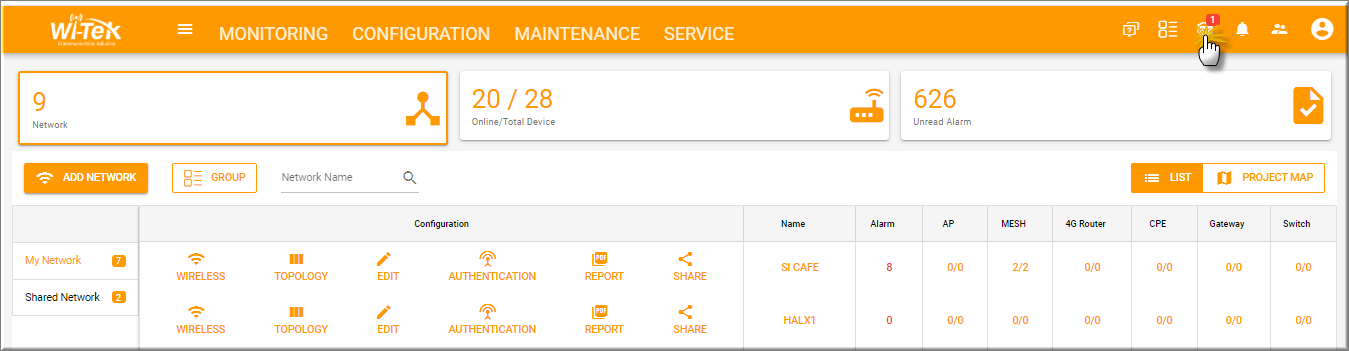
- Nhấn ACCEPT
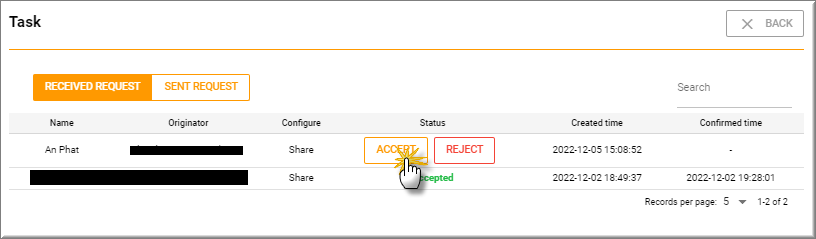
- Nhấn SAVE
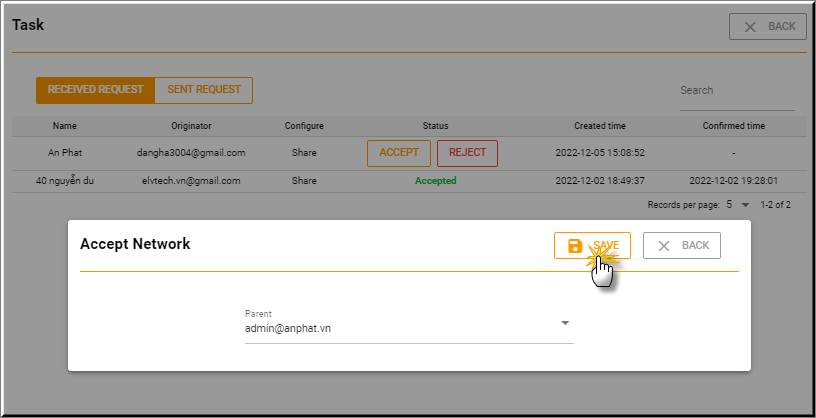
- Nhấn OK xác nhận lại